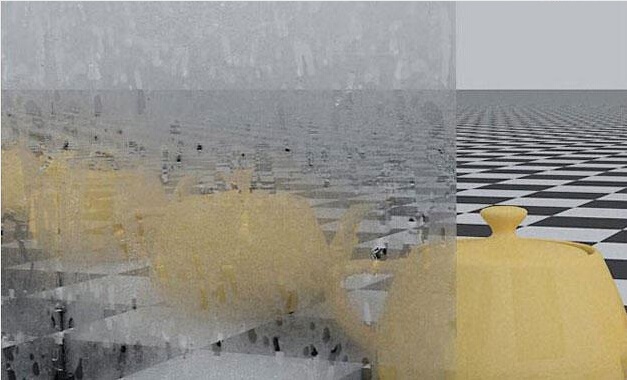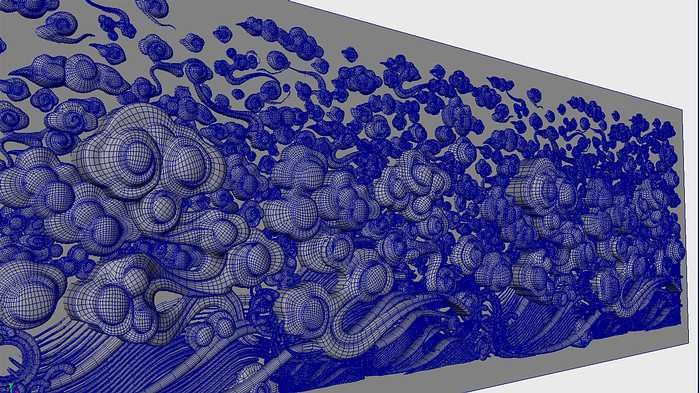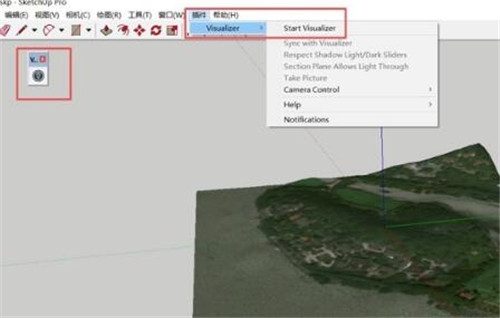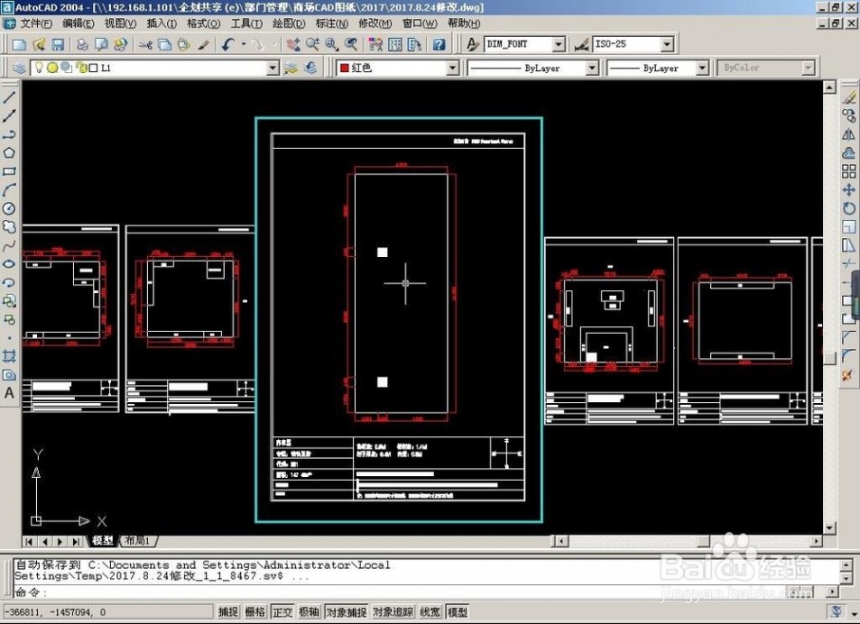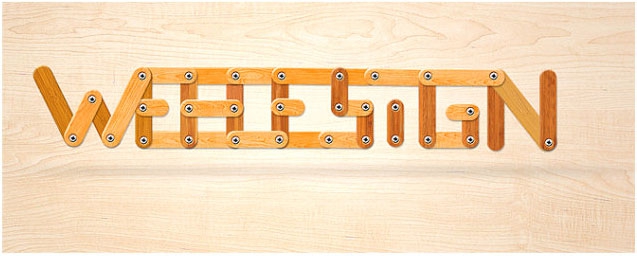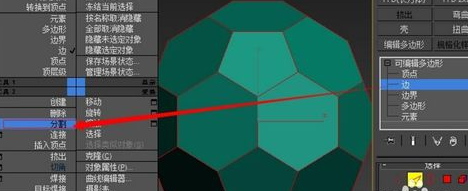如何轻松地掌握后期(如何轻松地掌握后期技术)优质
直方图就如同汽车的各个仪表。它能告诉我们汽车运行的状态。而曲线就如同汽车的方向盘。它能够直接指引汽车前进的方向。所有的对比度。亮度。色阶等参数都可以通过曲线进行调节。并且更加的准确。更加的得心应手。不仅是亮度信息。色彩信息也可以通过曲线进行调节。如果要给后期工具封王。那王冠毫不犹豫就该戴在它头上。而当你能将直方图工具和曲线工具两者无缝结合的话。相信你的后期水平定会日进千里。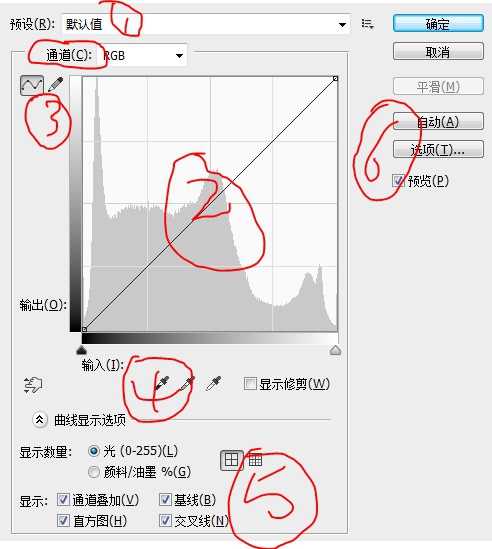
1:通道选择。你可以选择RGB。或者单独的R,G,B通道。2:主功能区。也是我今天主要要讲的。3:调整方式。可以选择手动画或用浮标。4:黑场白场工具。可以纠正色偏。调整对比度。制造色调等。以后有时间详解。5:显示区域。决定显示哪些因素。6:自动调整区域。可以选择调整算法。
首先讲一些最基本的操作:
1:提亮。
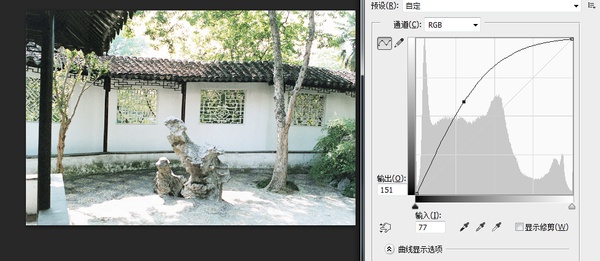
2:压暗。
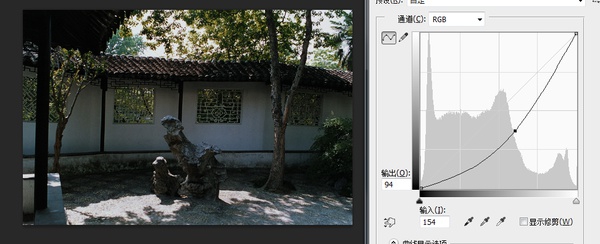
3:提高对比度(简称S曲线)。
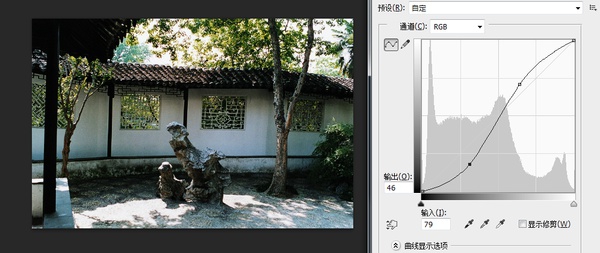
4:降低对比度(简称反S曲线)。

5:反向(黑白颠倒曲线)。
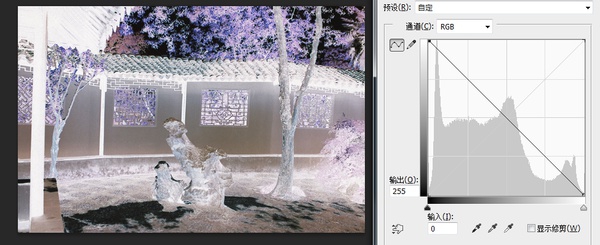
6:平行曲线和垂直曲线。
这是两种极端曲线。一条是平行于X轴的。我又称它为灰度曲线。因为这条曲线的结果就是画面是处于一个亮度。
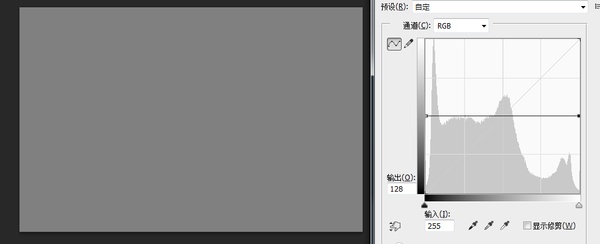
还有一条是垂直于X轴的。效果就是比较极端的色彩风格。不过可以用来制作动画效果:
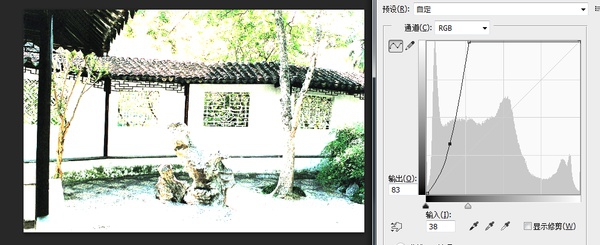
——————————————————分割线——————————————————
上面是热身部分。下面的才是正文:
我们有亮度工具。对比度工具。为什么我们要用曲线工具来调整呢?
原因在于曲线工具的可调性特别的强。几乎可以做到指哪儿打哪儿。
举个例子。如果我觉得一幅图的高光部分曝光正常。但低光部分有些过曝。该怎么办呢?亮度工具整体都会变暗。蒙版太复杂。这时候就要用上曲线工具了:
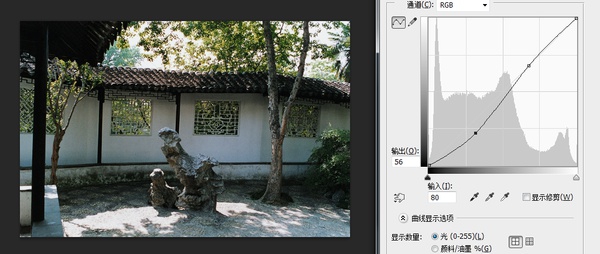
在曲线的高光部点击鼠标左键。制造一个浮标。然后整个高光部分相当于被我们锁定了。这时候你再往下拉左边的图像。这时候。你就相当于对中低光部做了调整。而保持了高光部分。
当然你也可以使用手动画曲线功能。把点击左上角那个像画笔的工具就行了。
在右下角。你还可以细分网格。这样可以让你的曲线工具更加精准。
在输入下面有一个数值。你可以输入具体的数值进行更加精确的调整。
最后告诉大家几个我经常使用的经典曲线。你去试一下。应该可以给你带来一丝惊喜:
一:日式曲线/胶片曲线。
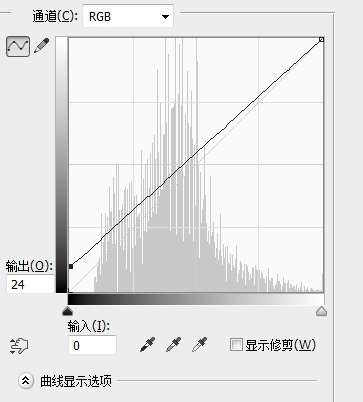
我经常说日系啊。胶卷什么的蒙一层。其实用曲线就可以简单的做到。并且可以实时预览效果。比用图层更加方便快捷。这个曲线可以让画面的对比度显得更低。饱和度显得更高。画面更加纯洁。有日系胶卷风的味道。
二:奶牛曲线。
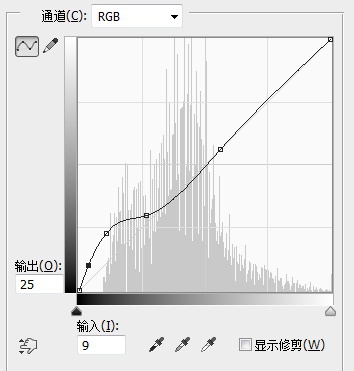
这个曲线可以营造浓厚的柔滑的牛奶般的画面效果。给人非常醇厚的感觉。其实观察曲线你可以看出。这个曲线就是锁定了高光部分。然后在低光部分进行提亮操作。但并不是单次提亮。而是分区间提亮。具操作的时候你可以自己尝试改变一下数值。这只是一个模型和方法。
三:组合曲线。
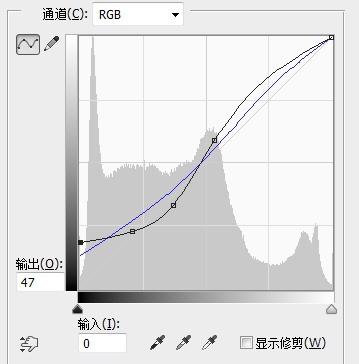
这是一个RGB和B通道组合而成的曲线。
首先是RBG大体上是一条S曲线。但最左边的端点上移。是加对比度和蒙层的双层操作。而蓝色通道也是一条S曲线。它可以让画面的蓝色对比更加强烈。制造出色偏的效果。
不同通道组合使用。可以很好的调整色彩。
通过上面三个经典曲线。应该可以大致了解曲线是如何工作了的。其他调色方法。以此类推而已。
更多精选教程文章推荐
以上是由资深渲染大师 小渲 整理编辑的,如果觉得对你有帮助,可以收藏或分享给身边的人
本文地址:http://www.hszkedu.com/39421.html ,转载请注明来源:云渲染教程网
友情提示:本站内容均为网友发布,并不代表本站立场,如果本站的信息无意侵犯了您的版权,请联系我们及时处理,分享目的仅供大家学习与参考,不代表云渲染农场的立场!